Para exportar o arquivo .XML, que contém os lançamentos de rescisão, gerado pelo sistema de Folha de Pagamento QuartaRH para o sistema Homolognet, proceda da seguinte forma:
- Acesse o sistema de Folha de Pagamento QuartaRH, clique no menu Cálculos | Rescisão, selecione o funcionário em questão, preencha os dados da rescisão (data, causa, aviso prévio), clique no botão Calcular e confira o resultado apresentado em tela;
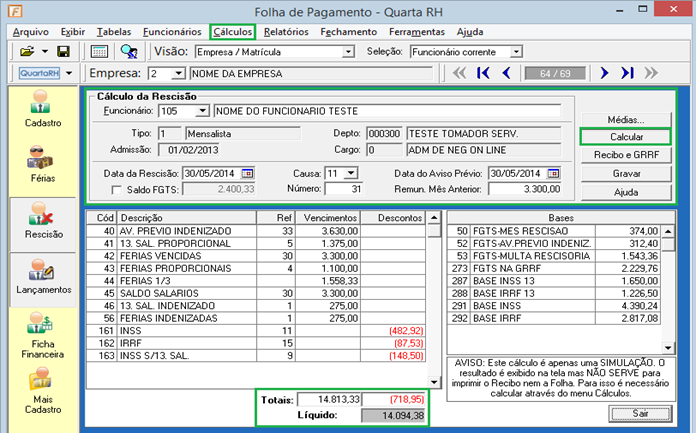
- Se estiver correto, clique no botão Recibo e GRRF, marque a opção Gravar Homolognet, verifique se os outros campos relacionados ao Homolognet (Tipo de Salário, Dias Aviso Prévio, etc.) estão corretos, anote o Destino do arquivo Homolognet (Ex: C:\Quarta\Saida\) e clique no botão Iniciar;
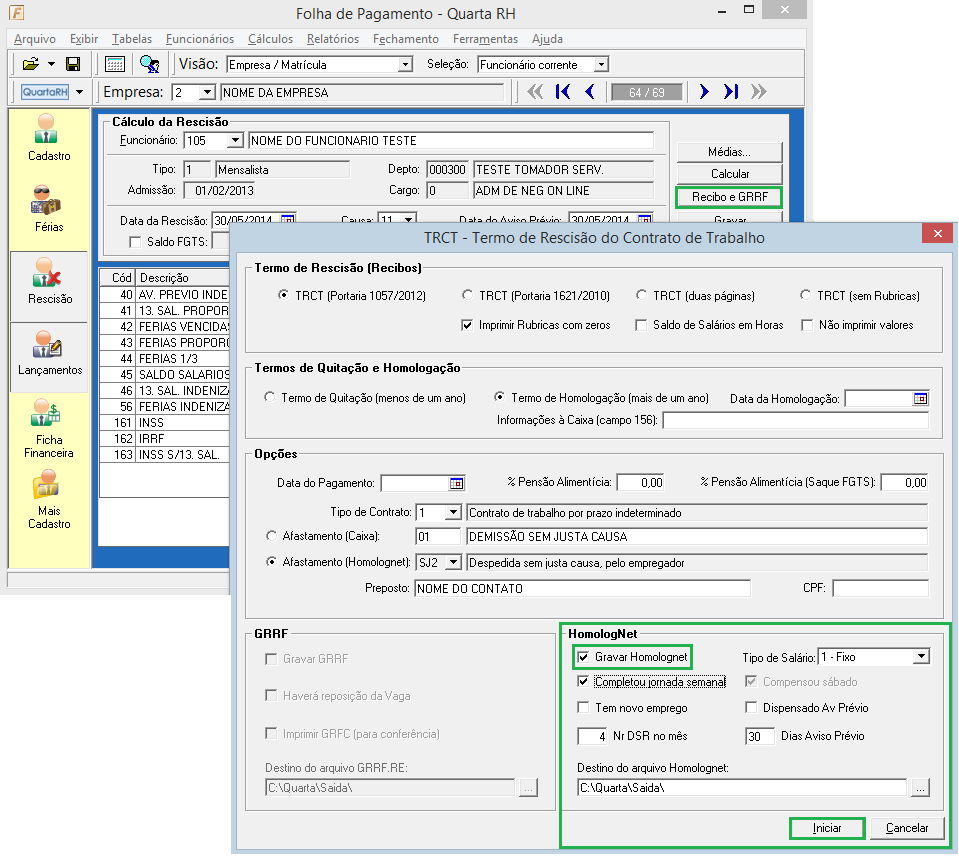
OBS: O nome do arquivo será HomologNet_eee_ffffff.xml, sendo ‘eee’ o número da Empresa e ‘ffffff’ a matrícula do funcionário. Ao final da gravação será apresentada a seguinte mensagem: - Acesse a Página de Autenticação do sistema Homolognet, através do site do MTE (http://www.mte.gov.br/homolognet) e faça o Login;
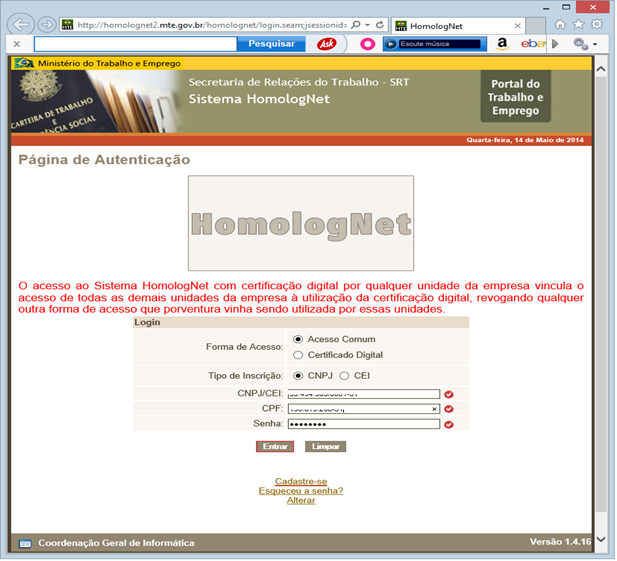 OBS: Caso esteja acessando o sistema Homolognet pela 1ª vez, clique em Cadastre-se.
OBS: Caso esteja acessando o sistema Homolognet pela 1ª vez, clique em Cadastre-se.
Em seguida, convêm assistir o vídeo Acesso com Certificado Digital publicado no site do MTE: http://portal.mte.gov.br/ass_homolog/modulo-empresa.htm. - No Portal do sistema Homolognet, clique no menu Rescisão | Transmissão
de arquivo e selecione o link Clique para abrir;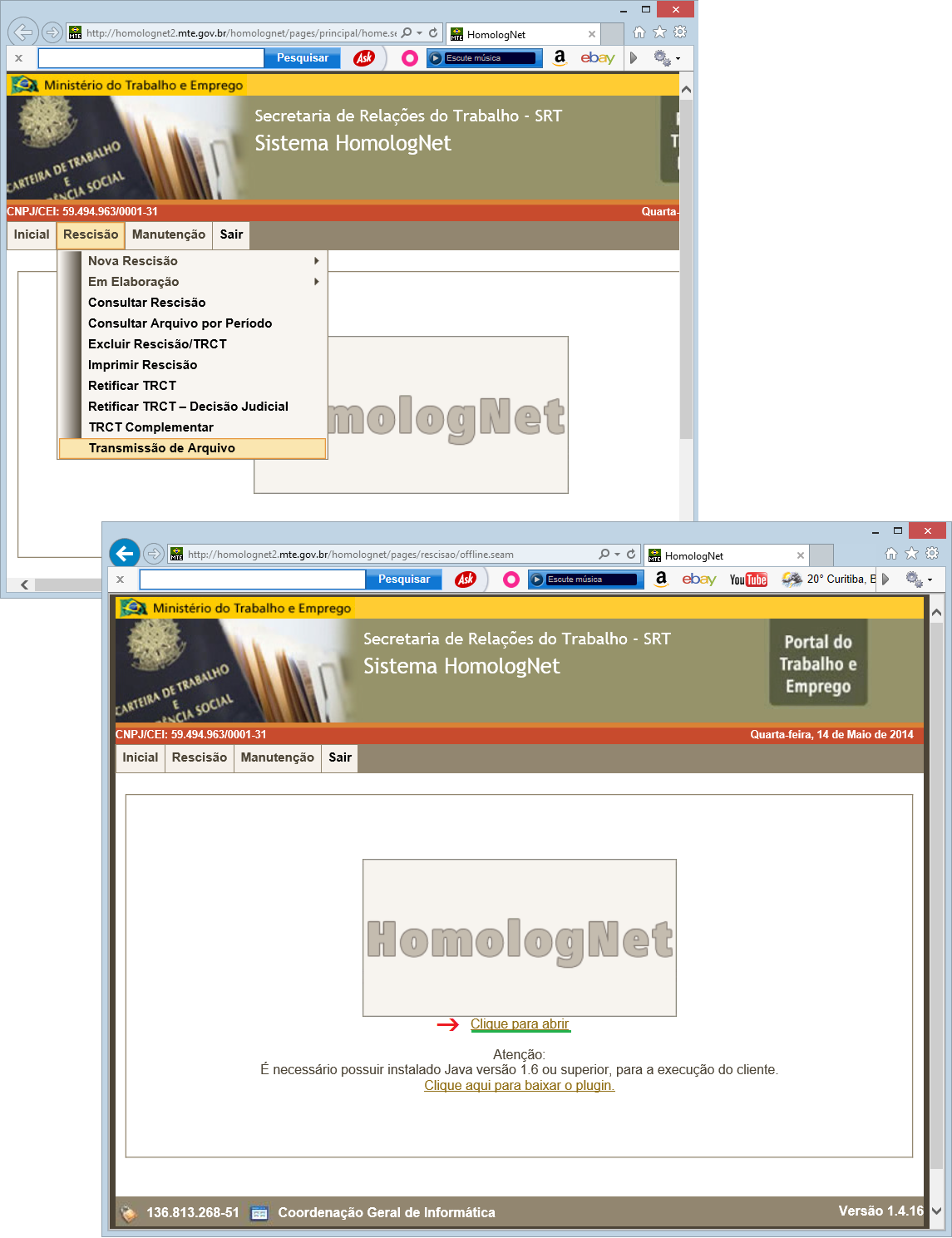 OBS: É necessário possuir instalado Java versão 1.6 ou superior.
OBS: É necessário possuir instalado Java versão 1.6 ou superior. - Nesse momento será ativada a tela de Advertência de Segurança do Java, marque Eu aceito o risco e desejo executar esta aplicação e clique em Executar;
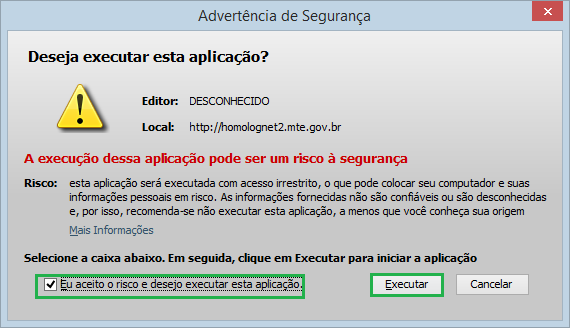
- Será apresentada outra tela do Homolognet, que permite a transmissão do arquivo, então, clique no menu Arquivo | Exportar arquivo, preencha a tela conforme as informações que foram utilizadas no sistema de Folha, clique no botão Selecionar, localize o Arquivo gerado pelo sistema de Folha (Ex: ‘C:\Quarta\Saida\Homolognet_000_00000.xml’) e clique em Enviar;
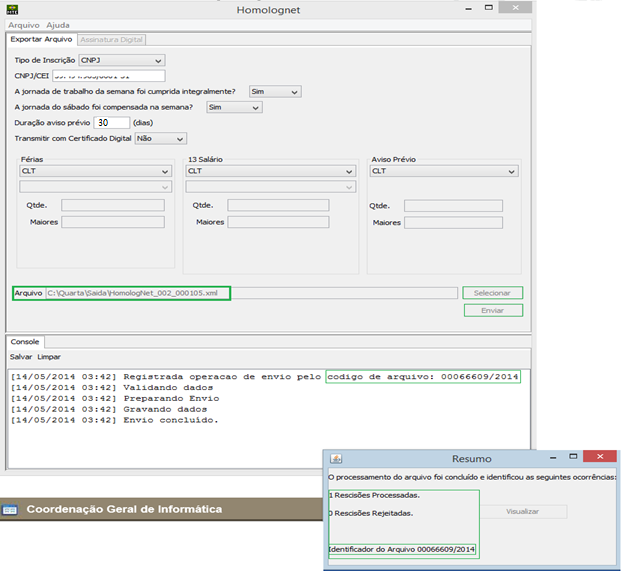
- Volte ao Portal do sistema Homolognet, clique no menu Rescisão | Consultar Rescisão, informe o código de Identificação Arquivo e clique em Pesquisar;
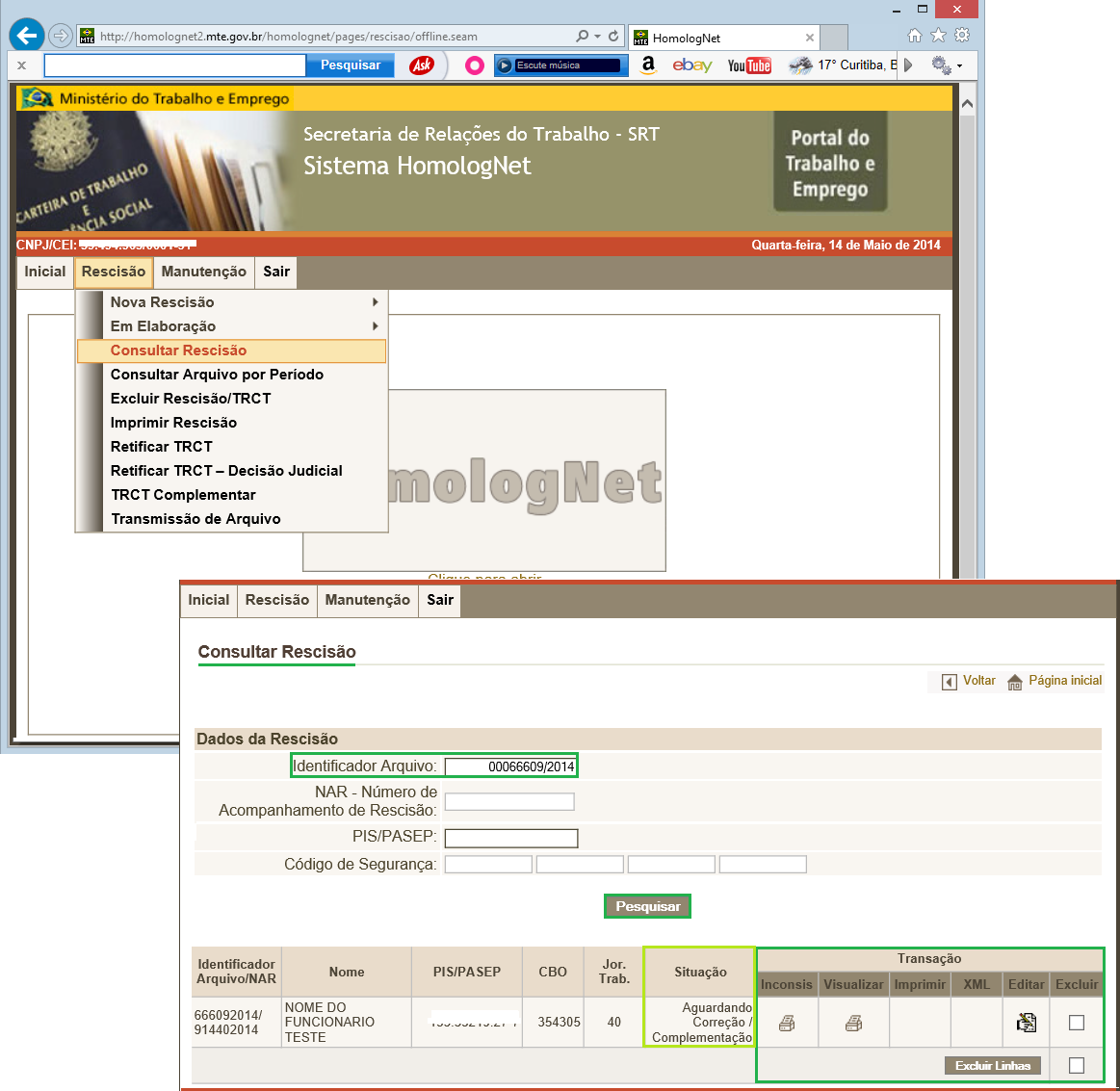
- Faça a análise dos dados, ajuste as Inconsistências, imprima o TRCT e agende a Homologação.
Para consultar e/ou alterar as informações clique em Editar.
Nota!
- Folha de Pagamento QuartaRH: Esclarecimentos sobre o arquivo .XML gerado pelo nosso sistema de Folha, contatar: http://quarta.com.br/suporte/contato.aspx
- Homolognet: Esclarecimentos sobre o manuseio e demais funções do sistema Homolognet:
– Site do MTE | Assistência e Homologação de Rescisão de Contrato de Trabalho– Site do MTE | Perguntas e Respostas
– Central de Atendimento do MTE: telefone 158.

Boa noite,
Estou com um problema com o homolognet; é que depois de logar, tento fazer a importação do arquivo e não consigo. Aparece uma tela em branco. Já atualizei o java, já excluí os arquivos temporários e nada resolveu. Pode me ajudar?
Obrigado.
Josué
Olá, Josué. Experimente seguir o procedimento que postamos sobre um problema similar ocorrido no site da Conectividade. No entanto, substitua os endereços da conectividade pelos do Homolognet. Veja o tópico clicando no link: http://blog.quarta.com.br/?p=1970
Olá Josué.
Obrigado por visitar nossa página. Parece ser realmente um problema com o Java que não está conseguindo executar o programa de exportação. Já viu se no Perguntas e Respostas do MTE você encontra algo a respeito? http://portal.mte.gov.br/ass_homolog/perguntas_respostas/perguntas-e-respostas.htm
Dados Iniciais digitados divergem dos informados no arquivo. [Tipo de Inscrição] Como resolver esse problema?
Olá Wilbert.
Agradecemos por visitar nosso blog.
Abra o arquivo .XML que você está tentando exportar para o sistema Homolognet e verifique nas linhas 13 o Tipo (1-CNPJ ou 2-CEI) e na linha 14 o Número de inscrição que estão sendo usados.
Então, volte ao sistema Homolognet e na tela para ‘Exportar arquivo’ preencha com o mesmo Tipo e Número de inscrição contidos no arquivo .XML.
Abraços,
Equipe QuartaRH
Olá Rose,
estou com o mesmo erro do Wilbert (Dados Iniciais digitados divergem dos informados no arquivo. [Tipo de Inscrição]). Con sultei a linha 13 a 14 conforme sua orientação, mais essas linhas em meu arquivo são CEP e CNAI respectivamente. Pode me ajudar?
Boa Tarde! Estou com problema no envio Homolognet, ERRO: Tipo de Inscrição; Fiz o procedimento de verificar o arquivo XML, está correto com o CNPJ, o que fazer para resolver.
Obrigado!!
Rogério
Dados Iniciais digitados divergem dos informados no arquivo. [Tipo de Inscrição] Como resolver esse problema?
Ja conferi os dados e não estão divergindo.
Olá Camila.
Agradecemos por visitar nosso blog.
Infelizmente essas informações (Tipo 1-CNPJ ou 2-CEI; Número de inscrição) podem estar em qualquer linha do arquivo .XML porque esse arquivo é composto por vários registros (linhas), subdivididos por blocos de informações, que deverão seguir a forma de preenchimento e ordem de campos estabelecidos pelo layout do MTE. Você pode consultar os detalhes desse layout em nosso site de Suporte (http://suporte.quarta.com.br/), no menu Homolognet | Layout versão 2.10.
O Tipo e Número de Inscrição fazem parte do bloco de Dados de Identificação do Empregador. Então, confirme se o sistema que você está usando para gerar o arquivo .XML, para o Homolognet, tem alguma tela para especificar esses dados e ajuste conforme as informações que serão digitadas na tela de exportação do sistema Homolognet.
Veja a seguir um exemplo do arquivo gerado pelo nosso sistema de Folha de Pagamento (em negrito os campos comentados):
<?xml
version="1.0"encoding="ISO-8859-1"
?>
<Empregador
xmlns="http://www.mte.gov.br/homolog-net_4_10"
xmlns:xsi="http://www.w3.org/2001/XMLSchema-instance">
<DadosIniciais>
<TPJornadaCumpridaIntegralmente>2</TPJornadaCumpridaIntegralmente>
<TPJornadaSemana>2</TPJornadaSemana>
<FormaCalculo>
<NRDuracaoAvisoPrevio>30</NRDuracaoAvisoPrevio>
<TPCalculoMediasVariaveisDecimoTerceiro>1</TPCalculoMediasVariaveisDecimoTerceiro>
<TPCalculoMediasVariaveisFerias>1</TPCalculoMediasVariaveisFerias>
<TPCalculoMediasVariaveisAvisoPrevio>1</TPCalculoMediasVariaveisAvisoPrevio>
</FormaCalculo>
</DadosIniciais>
<TPInscricao>1</TPInscricao>
<NRCnpjCei>59494963000131</NRCnpjCei>
<NORazaoSocial>Nome da Empresa</NORazaoSocial>
<Endereco>
<NRCep>03401001</NRCep>
<EDLogradouro>R Antonio de Barros</EDLogradouro>
<NREndereco>12345</NREndereco>
<NOBairro>Vila Carrao</NOBairro>
<NOMunicipio>Sao Paulo</NOMunicipio>
<SGUF>SP</SGUF>
</Endereco>
…
Espero que essa sugestão ajude.
Abraços,
Equipe QuartaRH
Olá Rogério, boa tarde.
Agradecemos por visitar nosso blog.
Infelizmente, nesse caso, não tenho sugestão porque é uma conferência automática do sistema Homolognet.
Imagino que ele simplesmente compara o Tipo de Identificação (1-CNPJ ou 2-CEI) e o Número de Inscrição (CNPJ ou CEI) digitados na tela de Exportação de arquivo do sistema Homolognet, com com o conteúdo do arquivo .XML que você selecionou.
Qual foi a orientação obtida junto à Central de Atendimento do MTE (telefone: 158)?
Desculpe por não poder ajudá-lo.
Abraços,
Equipe QuartaRH
Olá Thiago.
Agradecemos por visitar nosso blog.
Infelizmente, nesse caso, não tenho sugestão porque é uma conferência automática do sistema Homolognet.
Imagino que ele simplesmente compara o Tipo de Identificação (1-CNPJ ou 2-CEI) e o Número de Inscrição (CNPJ ou CEI) digitados na tela de Exportação de arquivo do sistema Homolognet, com o conteúdo do arquivo .XML que você selecionou.
Qual foi a orientação obtida junto à Central de Atendimento do MTE (telefone: 158)?
Desculpe por não poder ajudá-lo.
Abraços,
Equipe QuartaRH
TENHO UMA RESCISAO POR JUSTA CAUSA, E QUANDO VOU IMPORTAR O ARQUIVO, NO CAMPO DIAS DE AVISO ESTA DANDO ERRO.
COMO PRECEDER. INFORMA QUE O VALOR DEVE SER MAIOR DO QUE 30 DIAS.
Olá Rafaella.
Agradecemos por visitar nosso blog.
Se no arquivo está indicando o tipo de afastamento como JC2 (Despedida por justa causa, pelo empregador), então, o sistema Homolognet não deveria solicitar essa informação.
Nesse caso, você deve entrar em contato com a Central de Atendimento do MTE através do telefone 158 para obter orientação.
Abraços,
Equipe QuartaRH
OLÁ, EXPORTEI O ARQUIVO XML E FIZ O PREENCHIMENTO DAS INFORMAÇÕES E NA HORA DE ENVIAR APARECE ESSE AVISO “Dados Iniciais digitados divergem dos informados no arquivo. [Forma de cálculo das médias das verbas salariais variáveis]”
Olá Franciel.
Agradecemos por visitar nosso blog.
Sugiro que você abra o arquivo .XML e verifique como está sendo declarada a informação inicial Forma de Cálculo das Médias.
De acordo com as regras para preenchimento desse campo, estabelecidas pelo layout do sistema Homolognet, você deve optar por: 1-CLT ou 2-Convencionado.
Ou seja, essa informação deve ser a mesma para o arquivo e para a tela inicial do sistema Homolognet.
No nosso sistema QuartaRH Folha de Pagamento, gravamos no arquivo .XML a Forma de Cálculo das Médias com o padrão 1-CLT.
Se o problema persistir, por gentileza, entre em contato com a Central de Atendimento do MTE através do telefone 158 para obter orientação.
Abraços,
Equipe QuartaRH
Bom dia,
Estou tentando enviar arquivos para homolognet e consta os seguintes erros:
NORazãoSocial – linha 2 – Coluna 653 – com as seguintes descrições (o valor” não é válido em relação ao padrão ‘ (\d{14})’ para o tipo ‘cnpjtipo” e O valor “do elemento ‘NRCnpjEspCees’ não é válido.
As informações estão iguais, não possui nenhuma divergencia, alguem consegue me ajudar, preciso fazer as homologações.
Agradeço.
Olá Yedda, bom dia.
Agradecemos por visitar nosso blog.
Essas informações fazem parte do bloco de Dados Iniciais e devem seguir as características estabelecidas no layout do Homolognet – Página 9.
Então, abra o arquivo.xml que você está tentando exportar e confirme se o conteúdo dos registros do bloco de Dados Iniciais estão corretos.
Por exemplo: Se você incluir o registro TPIncricao = 1 (CNPJ), então, será necessário preencher os registros NRCnpjCei e NRCnpjEspCees = CNPJ (14 dígitos).
No registro NoRazaoSocial sugiro que você inclua a Razão Social ou Nome do Empregador sem acentuação.
Após verificar essas informações, tente refazer a exportação para o sistema Homolognet.
Espero que isso ajude. Mas, se o problema persistir, por gentileza, entre em contato com a Central de Atendimento do MTE através do telefone 158.
Abraços,
Equipe QuartaRH
Bom dia,
Sabem dizer se posso transmitir o arquivo xml antes do aviso previo acabar?
É que no ministerio do trabalho falaram que podia sim, porem quando fui enviar apareceu a seguinte frase a jornada de trabalho foi cumprida integralmente divergia com a do arquivo, só que eu coloquei sim tanto na folha como no campo que eles pedem para digitar no homolognet. será que é por não ter terminado o aviso? Na verdade queria ganhar tempo, e já tentar marcar homologação.
Se puder me ajudar.
Agradeço.
Att.
Fabrícia Amorim
Olá Fabricia, bom dia.
Agradecemos por visitar nosso blog.
Nós sugerimos aos clientes da QuartaRH exportar os arquivos XML apenas com a data de rescisão igual ou inferior à data corrente, justamente para não haver divergência nos cálculos (Saldo de Salário, DSR, Férias Proporcionais, etc.) ou recusa pelo sistema Homolognet.
Eu não encontrei nenhuma instrução indicando a possibilidade de envio antecipado. Se você conseguir essa informação, por gentileza, compartilhe a fonte.
Abraços,
Equipe QuartaRH
Boa tarde!
Estou tentando exportar o arquivo e quando ja estou quase finalizando aparece esse erro” Erro ao consultar o serviço de certificação Digital”
Poderia me ajudar?
Obrigado
Olá Adrielly, desculpe, confundi o assunto Homolognet com RAIS.
De qualquer maneira, aparentemente o problema está vinculado ao Certificado Digital. Então, talvez a reinstalação do certificado resolva o problema.
Abraços,
Equipe QuartaRH
———————————————————————————————————————————–
Olá Adrielly, boa tarde.
Agradecemos por visitar nosso blog.
Aparentemente o problema está vinculado ao Certificado Digital. Então, talvez a reinstalação do certificado resolva o problema.
Mas, convêm consultar no site oficial da RAIS, o menu ‘Sobre a RAIS | RAIS | Dúvidas Frequentes => Como transmitir a RAIS’, por exemplo a questão:
Verificar o certificado digital
http://rais.gov.br/sitio/duvidas.jsf
Se o problema persistir, por gentileza, ligue na Central de Atendimento da RAIS no telefone 0800 728-2326.
Bom trabalho.
Abraços,
Equipe QuartaRH
Oi bom dia
estou tentando exportar o arquivo no homolognet mas quando em enviar não acontece nada
Olá Atais, bom dia.
Agradecemos por visitar nosso blog.
Nesse caso, convêm refazer o processo acompanhado pelo suporte. Então, se você usa o sistema QuartaRH Folha de Pagamento para gerar o arquivo de exportação para o Homolognet, por favor, ligue para orientarmos: http://www.quarta.com.br/suporte/contato.aspx.
Ou, por gentileza, ligue na Central de Atendimento do sistema Homolognet/MTE no telefone 158.
Bom trabalho.
Abraços,
Equipe QuartaRH
As rubricas externas foram criadas logo na implantação do sistema.
Até o mês de fevereiro estava tudo perfeito, só que a partir deste mês as rubricas/descontos externos simplesmente sumiram.
Alguém pode me auxiliar?
Obs.: Nunca exportei o arquivo da folha, sempre faço manual.
Olá Samanta.
Agradecemos por visitar nosso blog.
Eu consegui visualizar essa tabela normalmente.
Confirme se você usou o login correto porque cada empresa/empregador tem a sua tabela de Rubrica.
Se a dúvida persistir, por gentileza, tente consultar a Central de Atendimento do sistema Homolognet/MTE através do telefone 158.
Bom trabalho.
Abraços,
Equipe QuartaRH